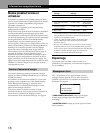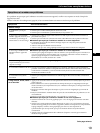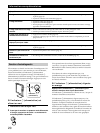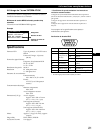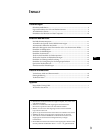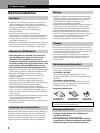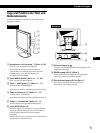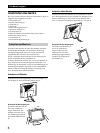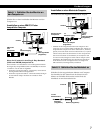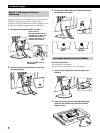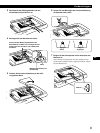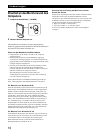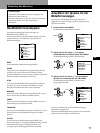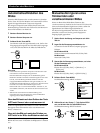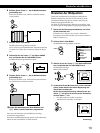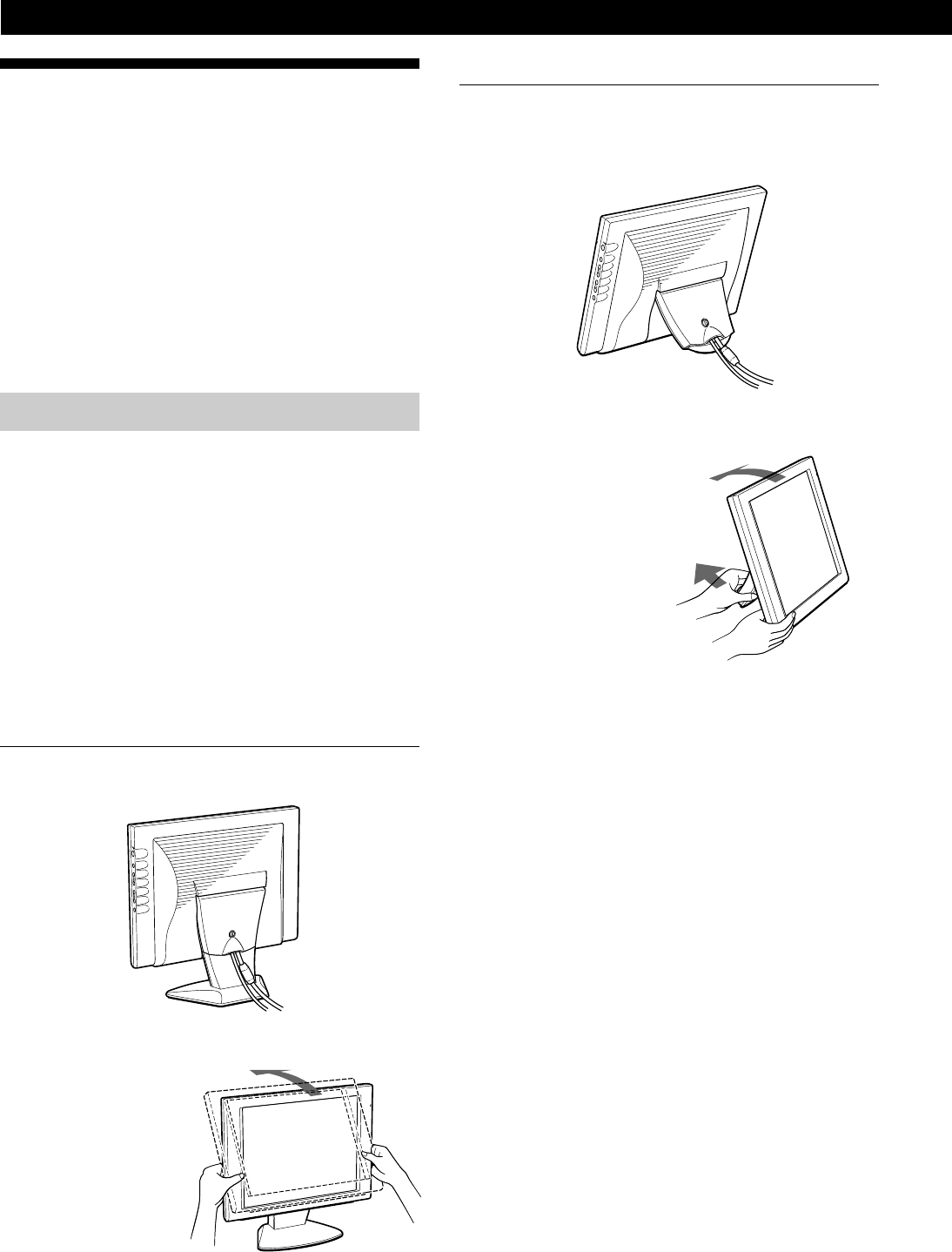
6
Vorbereitungen
Anschließen des Geräts
Bevor Sie mit dem Monitor arbeiten, überprüfen Sie bitte, ob
folgende Teile mitgeliefert wurden:
• LCD-Monitor (1)
• Hintere Abdeckung (1)
• Netzkabel (1)
• Netzteil (1)
• HD15-Videosignalkabel (1)
• Macintosh-Adapter (1)
• Gummipolster (2)
• Windows Monitor Information Disk/Utility Disk (1)
• Macintosh Utility Disk (1)
• Garantiekarte (1)
• Diese Bedienungsanleitung (1)
Aufstellen des Monitors
Sie können den Monitor mit oder ohne Ständer aufstellen.
Wie Sie Kabel anschließen und die hintere Abdeckung
anbringen, hängt dann davon ab, wie Sie den Monitor
aufgestellt haben. Lesen Sie aber auf jeden Fall:
Schritt 1: Schließen Sie den Monitor an den Computer an
Schritt 2: Schließen Sie das Netzkabel an
In diesen Abschnitten erfahren Sie, wie Sie den Monitor an
den Computer und an eine Stromquelle anschließen. Zur
Erläuterung der Anschlüsse wurde in den Abbildungen die
Aufstellung mit Ständer dargestellt. Der anzuschließende
Stecker und der erforderliche Adapter sind jedoch auch
beim Aufstellen ohne Ständer dieselben.
Aufstellen mit Ständer
Schließen Sie das Videosignalkabel und das Netzkabel an,
und bringen Sie dann die hintere Abdeckung an.
So stellen Sie die Neigung ein
Sie können den Monitor um
bis zu 65° nach hinten
neigen. Stützen Sie den
Monitor dazu bitte wie in
der Abbildung dargestellt
mit beiden Händen unten
ab.
25°
65°
Aufstellen ohne Ständer
Nehmen Sie zuerst den Ständer ab, und schließen Sie dann
das Videosignalkabel und das Netzkabel an. Bringen Sie die
hintere Abdeckung an. Diese dient nun als Ständer. Siehe
dazu “Verwenden des Monitors ohne Ständer” auf Seite 8.
So stellen Sie die Neigung ein
Sie können den Monitor um
bis zu 25° nach hinten
neigen. Stützen Sie den
Monitor dazu wie in der
Abbildung dargestellt bitte
unten ab, und klappen Sie
den Ständer auf.